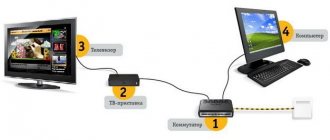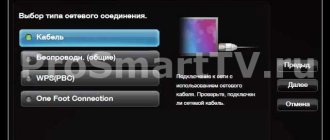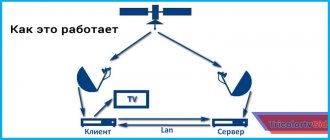ТВ приставки Сisco от компании Билайн пользуются на сегодняшний день огромной популярностью. За считанные минуты с их помощью можно получить доступ к любимым каналам, программам и посмотреть самые увлекательные фильмы. Настроить приставку можно как самостоятельно, так и воспользовавшись услугами специалистов, которые выполнят все необходимые работы максимально быстро.
ТВ приставки Сisco от компании Билайн пользуются на сегодняшний день огромной популярностью.
Приставка имеет достаточно простой внешний вид, но при этом обладает неплохим функционалом. Передняя панель представлена следующими элементами:
- Кнопка, с помощью которой можно перевести приставку из режима ожидания в режим работы.
- Индикатор, который будет гореть зеленым тогда, когда приставка включена.
- Если в настройках устройства будет установлен HD-формата изображения, то индикатор горит синим цветом.
- Во время записи программы или фильма, индикатор горит красным.
- Также на передней панели присутствует USB Разъем USB 2.0.
На задней панели расположены все входы, которые могут потребоваться для подключения дополнительного оборудования. Приставка Сisco имеет отличный функционал и характеристики, что нравится многим пользователям. Именно это устройство предпочитает большинство пользователей, которые выбирают в качестве личного провайдера компанию Билайн.
Подключаем ТВ приставку к телевизору высокой четкости hdtv с разъемом hdmi
HD-изображение позволяет получить картинку отличного качества, особенно если сравнивать с аналоговым ТВ. Для подключения приставки потребуется использовать специальный HDMI-кабель. Соответствующие разъемы на телевизоре и на приставке соединяются с помощью этого кабеля.
После того, как подключение будет выполнено, потребуется произвести некоторые дополнительные настройки.
Для этого стоит перейти непосредственно в раздел Настройки, открыть Формат, затем Настройка экрана и Соотношение сторон. В зависимости от того, какой именно режим может поддерживать телевизор, выбирается нужный режим HDTV с предложенных нескольких вариантов.
Привязываем к Сisco
В первую очередь включается приставка и телевизор. После этого нажимается клавиша STB, которая расположена в верхней части пульта. С помощью кнопки будет включаться режим управления подключенной приставкой. Если есть необходимость, то можно потом проверить, был ли активирован режим управления приставкой.
После этого потребуется одновременно нажать сразу две кнопки Setup и красный круг С. Отпустить их можно только после того, как кнопка STB замигает два раза подряд. Затем можно проверять, была ли активирована привязка пульта к приставке от компании Билайн. Для этого достаточно нажать на клавишу громкости. Если пульт начал работать именно для приставки, то это значит, что настройка была выполнена успешно. Если же этого не произошло, то все вышеуказанные шаги потребуется повторить еще раз.
Использование пульта
Как правило, пульт изначально настраивается для тюнерей марки Моторола, поэтому с другими приставками может работать. Именно поэтому нужно будет выполнить дополнительные настройки. В большинстве случаев пульт для приставки Билайн Cisco должен настраиваться мастера, но достаточно часто операцию выполняют непосредственно сами абоненты.
В принципе, в процессе настройки нет ничего сложного и справиться с ней сможет совершенно каждый пользователь. Достаточно выполнить несколько простых действий. Сначала включается телевизор и нажимается на несколько секунд на пульте кнопка «STB». Затем нажимаются одновременно такие кнопки, как «C» и «SETUP». Когда «STB» мигнет подряд два раза, то это указывает на то, что все необходимые действия выполнены. Проверить подключение можно с помощью регулятора громкости.
В использовании пульта также нет ничего сложного. С его помощью можно переключать каналы, выбирать нужные программы, записывать их, перематывать, добавлять или уменьшать громкость и прочее. Создатели пультов позаботились о том, чтобы разобраться в их принципе работы смогли даже неопытные пользователи.
- Как установить и настроить приложение Билайн для Cмарт TV
Как разблокировать пульт от тюнера
Пульт дистанционного управления считается очень удобным в использовании устройством. С его помощью можно без проблем управлять тем или иным оборудованием, в том числе приставкой или же телевизором. Для того, чтобы получить возможность управления ресивером Билайн Cisco, потребуется специальная модель пульта.
Для того, чтобы выполнить перепрограммирование пульта и подстроить его под определенную модель приставки и телевизора, потребуется выполнить следующие действия.
- В первую очередь необходимо включить те устройства, которые будут использоваться для работы – приставку и непосредственно сам телевизор. Для того, чтобы было проще разобраться с тюнером, каждому предоставляется в комплекте специальное руководство. Его можно использовать во время настройки и выполнения других функций.
- В документе также присутствует специальный код устройства. Как правило, он указывается на 19-20 странице предложенного руководства. Именно этот код нужно применять для того, чтобы можно было без проблем перепрограммировать устройство ДУ.
- После того, как устройства будут включены, потребуется выбрать определенную комбинацию клавиш, которая будет зависеть от того, каким именно девайсом нужно будет управлять. Для управления телевизоров нажимается комбинация кнопок «SET» + «TV», а для управления приставкой стоит нажать на «SET» + «AUX». Стоит отметить, что в обоих случаях кнопки нужно нажимать одновременно. Это потребуется для того, чтобы подключить пульт к режиму управления. Свидетельством успешного подключения станет загорание индикатора на пульте.
- После нажатия кнопок, на экране высвечивается цифровая клавиатура, с помощью которой вводится определенный код. Когда цифры будут введены, нужно перезагрузить устройство.
Такие простые действия позволят за считанные минуты разблокировать пульт, настроить приставку и после перезагрузки и сохранения сделанных настроек можно будет приступать к просмотру любимых передач, шоу и фильмов.
Современные модели приставок Сisco от компании Билайн – это отличная возможность за умеренную плату смотреть свои любимые передачи. Огромным преимуществом является то, что можно записать ту или иную программу, а также заказать дополнительный пакет услуг, чтобы иметь возможность в удобное время просматривать только то, что нравится пользователям.
Описание приставки Сisco
Приставка имеет достаточно простой внешний вид, но при этом обладает неплохим функционалом. Передняя панель представлена следующими элементами:
- Кнопка, с помощью которой можно перевести приставку из режима ожидания в режим работы.
- Индикатор, который будет гореть зеленым тогда, когда приставка включена.
- Если в настройках устройства будет установлен HD-формата изображения, то индикатор горит синим цветом.
- Во время записи программы или фильма, индикатор горит красным.
- Также на передней панели присутствует USB Разъем USB 2.0.
На задней панели расположены все входы, которые могут потребоваться для подключения дополнительного оборудования. Приставка Сisco имеет отличный функционал и характеристики, что нравится многим пользователям. Именно это устройство предпочитает большинство пользователей, которые выбирают в качестве личного провайдера компанию Билайн.
Подключаем ТВ приставку к телевизору высокой четкости hdtv с разъемом hdmi
HD-изображение позволяет получить картинку отличного качества, особенно если сравнивать с аналоговым ТВ. Для подключения приставки потребуется использовать специальный HDMI-кабель. Соответствующие разъемы на телевизоре и на приставке соединяются с помощью этого кабеля.
После того, как подключение будет выполнено, потребуется произвести некоторые дополнительные настройки.
Для этого стоит перейти непосредственно в раздел Настройки, открыть Формат, затем Настройка экрана и Соотношение сторон. В зависимости от того, какой именно режим может поддерживать телевизор, выбирается нужный режим HDTV с предложенных нескольких вариантов.
- Отзыв: ТВ-приставка Билайн ТВ — Постоянно зависает «картинка» на экране, ТОРМОЗИТ при просмотре ТВ
Привязываем к Сisco
В первую очередь включается приставка и телевизор. После этого нажимается клавиша STB, которая расположена в верхней части пульта. С помощью кнопки будет включаться режим управления подключенной приставкой. Если есть необходимость, то можно потом проверить, был ли активирован режим управления приставкой.
После этого потребуется одновременно нажать сразу две кнопки Setup и красный круг С. Отпустить их можно только после того, как кнопка STB замигает два раза подряд. Затем можно проверять, была ли активирована привязка пульта к приставке от компании Билайн. Для этого достаточно нажать на клавишу громкости. Если пульт начал работать именно для приставки, то это значит, что настройка была выполнена успешно. Если же этого не произошло, то все вышеуказанные шаги потребуется повторить еще раз.
Использование пульта
Как правило, пульт изначально настраивается для тюнерей марки Моторола, поэтому с другими приставками может работать. Именно поэтому нужно будет выполнить дополнительные настройки. В большинстве случаев пульт для приставки Билайн Cisco должен настраиваться мастера, но достаточно часто операцию выполняют непосредственно сами абоненты.
В принципе, в процессе настройки нет ничего сложного и справиться с ней сможет совершенно каждый пользователь. Достаточно выполнить несколько простых действий. Сначала включается телевизор и нажимается на несколько секунд на пульте кнопка «STB». Затем нажимаются одновременно такие кнопки, как «C» и «SETUP». Когда «STB» мигнет подряд два раза, то это указывает на то, что все необходимые действия выполнены. Проверить подключение можно с помощью регулятора громкости.
Разновидности универсального пульта от Билайна
Для просмотра цифрового ТВ от провайдера «Билайн» абоненты получают от компании специальные приставки: Motorola, Cisco или Tatung. В комплекте с устройством, конечно же, идёт пульт. Он универсальный: его можно настроить как под приставку, так и под ТВ, чтобы управлять телевизионными девайсами только одним, а не двумя пультами.
Пульты от приставок Билайна могут быть с кнопкой Setup или без неё
Есть несколько видов пультов от Билайна:
- С клавишей Setup — самые последние новые модели.
- Без клавиши Setup — устаревшие модели, поставляются уже гораздо реже. Они могут быть как чёрными, так и светлыми.
- С клавишей Learn — старые модели MXv3, где кнопка Learn занимает место Setup.
Изначально девайсы для управления привязаны только к приставке своей фирмы. Привязку легко узнать — на нижней панели устройства будет надпись: Motorola, Cisco или «Билайн».
Также с 2021 года провайдер стал поставлять своим клиентам приставки «Юпитер». Пульты Cisco, Motorola или Билайн под неё настроить нельзя — нужно использовать только пульт в её комплекте.
Поддерживаемое оборудование
Перед тем как настроить ТВ приставку Билайн, разберитесь с моделями оборудования, которое поддерживается производителем. На момент написания статьи доступно применение следующих девайсов:
- SWG2001B-A;
- ZTE ZXV10 B860H;
- Tatung STB3210, STB3012 CDA, STB3310.
- RASSE 001;
- Motorola VIP2262E, 1002e1002p, 1200e1200,
- Cisco 430, 2001, 2200, 2230, 7031, 1216e1216;
- Pace 8005;
- JUPITER-T5-PM;
- Arris vip 2262.
Принцип настройки телевизионной приставки Билайн ТВ для всех моделей почти идентичен. Единственное, что может отличаться — надписи на светодиодах и разъемах, а также встроенное меню.
Активация и регистрация
Перед тем как настроить каналы ТВ приставки Билайн на телевизоре и выполнить иные работы, оборудование необходимо активировать. Для этого сделайте следующее:
- Войдите в личный кабинет и перейдите в раздел Продукты.
- В секции Домашнее ТВ кликните по ссылке Тарифы.
- На странице со списком тарифных планов укажите необходимый тариф и жмите К подключению.
- Выберите дополнительные пакеты Билайн ТВ и подключите их (по желанию).
- При наличии оборудования выберите пункт Уже есть приставка.
- Вбейте МАС-адрес устройства и четыре последних знака серийного номера.
- Кликните на кнопку Проверить параметры.
Если у вас пока нет оборудования, выберите соответствующий пункт и закажите устройство. В этом случае курьер доставит оборудование по указанному адресу.
Чтобы настроить Билайн через ТВ приставку, необходимо пройти регистрацию в сети. Абоненты компании Beeline могут зарегистрироваться по телефону, куда приходит PIN-код для входа. Пользователям Интернета доступна регистрация по номеру договора или паролю в личном кабинете. Если человек подключен к другому провайдеру, можно зарегистрировать услугу по e-mail. Если что выход есть: перестала работать приставка.
Запись серий программ
Есть возможность записывать серии программ. Для наших детей стал открытием телеканал TiJi − французский канал для детей до 7 лет. Очень не плохие мультики, которые мы с удовольствием смотрим все вместе. Там детям пришелся по душе сериал «Свинка Пеппа», и мы сначала их записывали по одному мультику, а потом настроили запись всех серий в одно и то же время.
Правда, вскрылись некоторые интересные подробности. Настройка идет по примерно такому алгоритму: записывать программы, с названием «Х», близкое ко времени YY:ZZ. Если название изменилось, то декодер его не записывает. Например, одно время та же «Свинка Пеппа» начала в программе обозначаться как «Свинка Пеппа 2», или ее стали писать с кавычками. В этом случае декодер решил, что это совсем другая программа, и перестал записывать.
Такая же фигня произошла с «Южным парком» на телеканале «2×2». Мультики показывают то «Южный парк 7», то «Южный парк 11». Когда я утром не обнаруживал на декодере новый мультик, то понимал, что опять поменялось название.
Серии программ собираются в списке в отдельную папочку, и их удобно просматривать один за другим. Правда, настроить проигрывать их как плей-лист не удается. Что не очень удобно − каждый раз включать короткий мультик по новой.
Настройка каналов
После выполнения рассмотренных шагов можно настроить каналы на приставке Билайн. Клиенты компании могут выбрать дополнительные каналы и за дополнительную плату получить пакеты следующих ТВ — спортивных, детских, взрослых и т. д.
Настройка каналов доступна двумя способами:
- С помощью меню приставки Билайн ТВ. Войдите в Меню, а далее Личный кабинет и Пакеты каналов. Там перейдите в раздел дополнительных пакетов и выберите нужный вариант.
- Через личный кабинет. В таком случае войдите в ЛК, а там перейдите в раздел Продукты. На следующем шаге жмите на пункт Домашнее ТВ и Тарифы. После выполнения этих действий открывается страница с перечнем тарифов. Там ставьте отметку в разделе Подключенные и кликните по ссылке На страницу пакета. Листайте вниз и найдите раздел Тематические пакеты. Переместите нужный ползунок и сохраните изменения. Учтите, что при включении дополнительного пакета каналов меняется и абонентская плата.
Как ведется запись
Поначалу я думал, что у кабельного телевидения Билайна есть какой-то сигнал, который передается на декодер, который обозначает, что программа началась, и такой же сигнал об окончании. Это было бы весьма удобно, начинать смотреть запись ровно с момента начала, ровно до момента завершения. Но все оказалось проще − запись начинается за 5 минут до начала по планируемого времени по программе. И заканчивается также через 5 минут после планируемого завершения.
Это не всегда хорошо. Например, в момент мартовского перехода на летнее время проблемы со временем были почти у всех каналов и я не смог записать жене фильм «Жестокий романс». Запись началась через час после начала фильма. Прямо с момента, когда наш усатый друг начал петь свою знаменитую песню про шмеля. Кошмар!
Некоторые каналы не строго соблюдают свои же программы передач. Например детский канал Nickelodeon постоянно этим грешит. А мы как раз записываем детям несколько мультфильмов сериями.
По Вай-Фай
Ниже мы рассмотрели, как настроить ТВ приставку Билайн через роутер с помощью LAN-кабеля. Если в вашем распоряжении телевизор с беспроводным модулем, доступно подключение через WiFi. Приведем общую инструкцию по настройке:
- Подключите Вай-Фай роутер к питанию и соедините его с ПК или ноутбуком с помощью LAN-кабеля.
- Войдите в настройки маршрутизатора путем ввода в строке URL браузера 192.168.1.1 (точные данные можно найти на днище устройства).
- Введите логин и пароль для входа (два раза admin).
- Задайте настройки своего провайдера, установите SSID и пароль для Вай-Фай.
Теперь внесите настройки в телевизор с WiFi-модулем. К примеру, на Самсунг со Смарт ТВ сделайте следующее:
- войдите в меню, а далее Сеть;
- перейдите в Настройки сети и переходите к следующему шагу;
- выберите беспроводное подключение и идите далее;
- найдите WiFi-сеть и укажите введенный пароль;
- жмите на кнопку Smart Hub;
- войдите в приложение Samsung App;
- найдите Билайн ТВ и скачайте его на телевизор;
- установите приложение.
На завершающем этапе остается только зарегистрироваться и пользоваться возможностями телевидения без приставки.
Что мы видим в коробке
Заметим, кроме самой приставки в комплекте полно кабелей и прочего оборудования – есть даже HDMI – кабель! Свич от Trendnet – настолько компактен, что спокойно умещается в коробку.
Ну, и напоследок, приятная мелочь. Куда уж без неё? В комплекте вы найдёте магнитик на холодильник. Отметим – компания Билайн следит за своей фирменной символикой – буквально на каждом предмете она присутствует, а в комплект входят наклейки.
Сама схема подключения – элементарно проста: подведённый к дому кабель соединяется в свитч, а же от него подключается непосредственно STB-приставка, и, само собой, ваш ПК. У вас есть роутер, при помощи которого можно выделить программно один порт под STB-приставку? Отлично – в таком случае можно смело подключаться и через роутер. В противном же случае, если роутер не контачит с IPTV – придётся подключать его к свичу.
Во время первого включения STB-приставка Билайн ПО будет обновлять сама, и сама же подключится порталу. Авторизация приставки на портале организуется только на канальном уровне – используется жёсткая привязка по т.н. MAC-адресу. По завершении подключения на вашем рабочем столе будет заставка Microsoft Mediaroom. Да, компания не поскупилась в этом плане – вообще в цифровом телевидении на сегодняшний день это наиболее совершенная и самая дорогая платформа. Ей пользуются известные операторы – AT&T, Deutsche Telekom Vodafone.
Сброс настроек
При возникновении трудностей в работе оборудования может потребоваться сброс настроек приставки Билайн ТВ. По сути, речь идет об обычном жестком «резете». При этом перечень и порядок каналов остается неизменным — эта информация продолжает храниться на сервере. Для сброса данных сделайте следующее:
- отключите устройство от питания;
- зажмите кнопку Reset;
- включите девайс в розетку и дождитесь загрузки.
Для выхода из меню сброса достаточно отключить и включить девайс. После этого устройство переходит в обычный режим работы. Так же можете прочитать как поменять пароль на Вай Фай роутере.
Итоги
Как видно из статьи, настройка приставки Билайн ТВ не вызывает больших трудностей. Кроме того, при наличии телевизора с WiFi можно вообще отказаться от дополнительного оборудования и пользоваться услугами телевидения Beeline путем подключения по беспроводной сети. Главное условие, чтобы на телевизоре была предусмотрена технология Смарт.
Источник
Вопрос знатокам: Выдаёт сообщение «Ваш телевизор не может отобразить эту службу через HDMI. монитор не поддерживает HDCP» и чёрный экран. до этого работало всё прекрасно. может кто-нибудь знает что с этим можно сделать?
С уважением, Анна Кочнева
Еще плюшки записи
Еще один несомненный плюс записи. Каждая программа, которую вы смотрите сразу автоматически пишется на диск. Если вы смотрели передачу, и уже ближе к концу решили ее записать, то она запишется не с момента нажатия кнопки «Запись», а с момента начала просмотра. Удобно.
К тому же можно остановить просмотр на паузу, и досмотреть потом. Можно подмотать назад. Не так часто этим пользуешься, но бывает. Мелочь, а приятно.
Кстати, обнаружилось, что показ по кабельному идет с небольшим отставанием в 6-8 секунд. Видимо Декодер набирает в буфер информацию с небольшим запасом. Но это я за недостаток не держу.
Зато мы оценили все преимущества цифрового вещания − всегда четкая и яркая картинка. К хорошему привыкаешь быстро, когда вижу обычное телевидение, сразу кажется, что попал в прошлый век.
Лучшие ответы
НЕ ватан:
удерживай кнопку включения на приставке пока не загорятся все индикаторы, потом жди
Финкраска32:
Помогла замена провода HDMI
Дарья Михеева:
Выключите приставку с телевизором, выдерните провод HDMI из приставки и засуньте обратно, включите приставку с телевизором) Мне все помогло
vladimir pozdeev:
Выключите приставку и телевизор выключателями на задней панели, выдерните провод HDMI из приставки и телевизора переверните провод и вставте обратно. Включите телевизор и приставку. Мне все помогло!
_:
перезагрузил приставку… и все заработало.
Роман Свистунов:
лечится перезагрузкой приставки, без замены кабеля.
Возможность записи
Изначально я не думал, что возможность записи так уж интересна. Но я был не прав. Это оказалось главным плюсом, из-за чего мы с женой решили оставить телевидение от билайна в нашем доме.
Прикол в том, что хороших фильмов и мультиков показывают на самом деле по ТВ довольно много, но идут они не всегда в тот момент, когда мы сидим перед телеком. Записав интересующий фильм его можно посмотреть в удобное время.
Теперь мы обычно в пятницу просматриваем программу на ближайшие выходные и ставим на запись 2-4 фильма, а потом смотрим их в свободное время. Некоторые стираем, некоторые сохраняем. У каждого записанного фильма можно выставить аттрибут:
− сохранять до требования места, − сохранять, пока сам не удалю.
У нас уже набралась коллекция из десятков полнометражных мультфильмов, которые дети любят смотреть. Фильмы для себя мы обычно удаляем после просмотра.